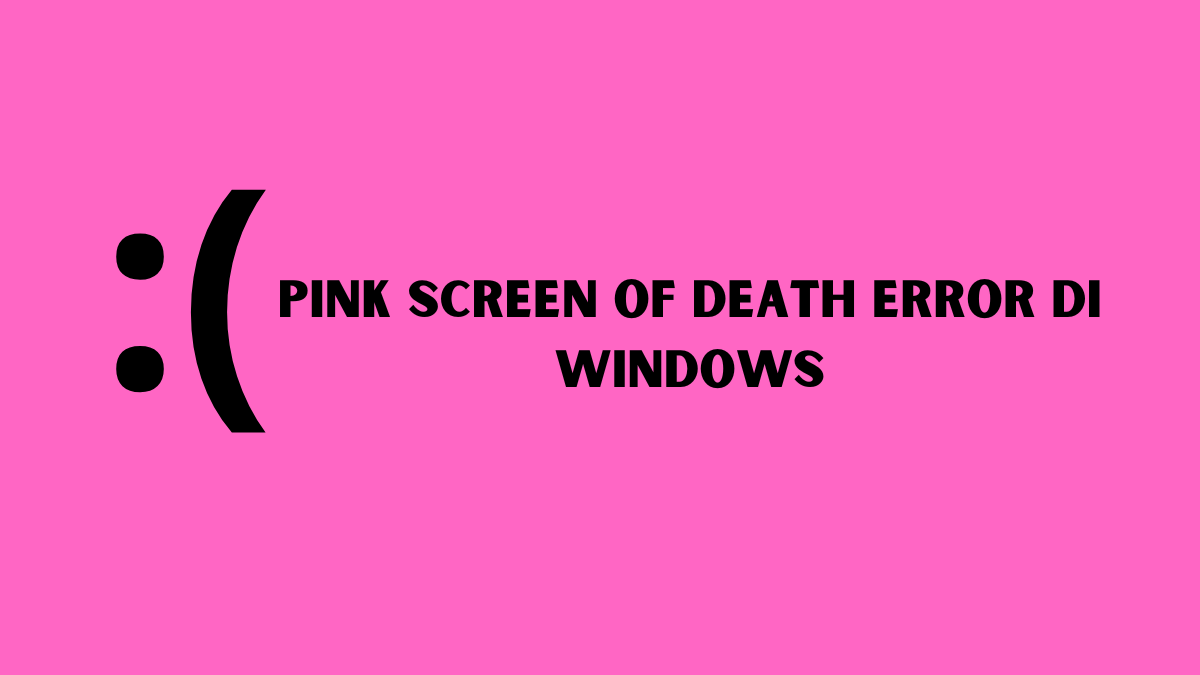Pengguna Windows pasti sudah tidak asing lagi dengan “Blue Screen of Death” atau BSOD, momok menakutkan yang kerap muncul saat sistem mengalami masalah fatal. Nah, kini ada tamu tak diundang baru yang tak kalah menyebalkannya: PSOD, alias “Pink Screen of Death Error.”
Mirip BSOD, PSOD juga muncul ketika Windows 10 atau 11 tidak bisa boot dengan baik dan menampilkan warna mencolok sebagai tanda adanya kesalahan fatal. Namun, alih-alih biru, PSOD hadir dengan warna merah muda yang mencolok, membuat kita semakin bingung dan frustasi.
Tak perlu khawatir, meskipun terlihat mengerikan, Pink Screen of Death sebenarnya hanya salah satu cara Windows memberi tahu kita bahwa ada sesuatu yang tidak beres. Dengan memahami penyebab dan langkah-langkah perbaikannya, kita bisa mengatasi Pink Screen of Death dan kembali menggunakan komputer seperti biasa.
Jadi, jika suatu hari komputer Anda tiba-tiba menampilkan Pink Screen of Death Error yang aneh, jangan panik. Ingatlah PSOD dan ikuti tips yang tersedia di blog kami ini.
Apa itu Pink Screen of Death (PSOD)?
PSOD, Pink Screen of Death Error, adalah error yang muncul pada Windows yang ditandai dengan perubahan warna layar menjadi pink. Biasanya, error ini terjadi saat sistem operasi gagal booting dengan benar atau ketika program Windows tertentu menyebabkan komputer hang dan menampilkan layar pink cerah.
Penyebab PSOD beragam, mulai dari driver grafis yang outdated hingga error hardware dan bahkan file sistem yang corrupted. Jika Anda mengalami PSOD, jangan khawatir. Panduan ini akan membantu Anda mengidentifikasi dan mengatasi masalah tersebut.
Cara Mengatasi Pink Screen of Death Error pada Windows
isi
1. Me-restart ulang
Jika Anda melihat layar komputer yang sepenuhnya berwarna merah muda, langkah pertama yang dapat Anda coba adalah dengan me-restart komputer Anda. Me-restart komputer seringkali dapat memperbaiki masalah layar berwarna merah muda secara langsung.
Jika Anda menggunakan laptop, Anda dapat me-restartnya dengan menekan dan menahan tombol daya hingga mati, kemudian menekannya lagi untuk menghidupkan laptop kembali.
Jika Anda menggunakan PC, Anda dapat me-restart sistem dengan menekan tombol Restart pada komputer. Setelah itu, periksa apakah restart cepat dapat memperbaiki kesalahan layar berwarna merah muda dan mengembalikan semuanya ke kondisi normal sebelum melanjutkan ke langkah yang lebih lanjut. Namun, jika restart cepat tidak berhasil, Anda mungkin perlu mencoba beberapa langkah tambahan untuk mengatasi kesalahan ini.
2. Mengembalikan Overclocking yang Telah Dilakukan
Overclocking berarti melakukan penyesuaian pada komponen sistem, seperti prosesor dan memori, untuk meningkatkan kecepatan mereka melebihi spesifikasi pabrik. Jika Anda telah melakukan overclocking pada komputer Anda, perlu diingat bahwa mendorong perangkat keras melebihi batasnya dapat mengakibatkan kesalahan Pink Screen of Death.
Meskipun overclocking memberikan peningkatan kinerja yang sedikit, hal ini dapat menyebabkan peningkatan suhu sistem dan bahkan merusak komponen sistem jika tidak dilakukan dengan benar. Dalam hal ini, Anda harus membalikkan overclocking atau mengembalikan modifikasi tersebut untuk mencegah masalah lebih lanjut.
Terdapat banyak alat yang berbeda untuk melakukan overclocking pada komputer, dan untungnya, sebagian besar dari mereka dilengkapi dengan tombol Reset untuk mengembalikan perubahan. Anda dapat menemukan opsi reset di layar utama program yang Anda gunakan untuk utilitas overclocking atau di pengaturannya juga. Setelah menggunakan opsi reset, Anda perlu me-restart sistem Anda untuk membalikkan overclocking.
Mengembalikan overclocking dapat menjadi proses yang rumit, terutama bagi mereka yang tidak terbiasa dengan teknologi. Oleh karena itu, jika Anda merasa sulit untuk membalikkan overclocking, sebaiknya minta bantuan dari seseorang yang memiliki pengalaman sebelumnya dengan proses ini.
3. Perhatikan Suhu Komputer Anda
Kinerja komputer Anda dapat terpengaruh negatif oleh overheating, yang juga dapat menyebabkan masalah layar berwarna pink. Oleh karena itu, sangat penting untuk mencegah komputer Anda dari overheating. Untuk menjaga komputer Anda tetap berjalan lancar, penting untuk secara teratur memeriksa suhu sistem Anda dan mengambil langkah-langkah untuk mendinginkannya jika diperlukan.
Terutama jika Anda sering bermain game, kemungkinan kartu grafis di komputer Anda kadang-kadang menjadi terlalu panas. Selain itu, mungkin juga sumber daya listrik tidak mampu memberikan daya yang cukup pada GPU atau bagian lainnya, yang dapat menyebabkan peningkatan suhu.
Berikut adalah beberapa cara untuk menjaga suhu komputer Anda tetap stabil:
- Selalu menjaga komputer Anda tetap bersih dari dalam, karena debu dapat membuat kipas CPU sulit untuk mendinginkannya dengan efektif.
- Investasikan untuk membeli kipas CPU yang lebih besar untuk PC Anda. Anda bahkan bisa membeli sistem pendingin air all-in-one (AIO) jika Anda merasa berpetualang.
- Jika Anda baru-baru ini melakukan overclock tanpa pengetahuan yang cukup, segera kembalikan overclocking tersebut. Ada kemungkinan bahwa Anda mungkin telah melakukan overclocking PC Anda dengan tidak benar, yang menyebabkan peningkatan suhu CPU.
- Anda juga dapat mempertimbangkan untuk memindahkan PC Anda ke ruangan yang lebih dingin. Selain itu, pastikan bahwa bagian belakang kabinet CPU terdapat ruang yang cukup dari dinding untuk memastikan sirkulasi udara yang baik.
4. Pembaruan Driver GPU
Driver GPU merupakan komponen paling penting dalam Windows karena membantu Windows menghubungkan kartu grafis Anda dengan sistem operasi dan berjalan secara bersamaan. Berkat driver GPU, Anda dapat menjalankan dan melihat berbagai program dan game Windows dengan mudah di komputer Anda.
Sayangnya, jika komputer Anda menggunakan versi lama driver GPU, Anda mungkin mengalami beberapa kesalahan Windows yang tidak diinginkan, seperti Pink Screen of Death. Memperbarui driver GPU adalah salah satu cara yang paling sederhana dan efektif untuk menjaga stabilitas kartu grafis. Hal ini akan memastikan bahwa fitur-fitur terbaru dan patch keamanan diterapkan pada sistem Anda.
Ikuti langkah-langkah berikut untuk mendapatkan versi terbaru driver GPU di Windows:
- Tekan Win + S untuk membuka kotak pencarian Windows.
- Ketik Device Manager dan tekan tombol enter pada keyboard Anda.
- Lalu klik dua kali pada Display adapters. Klik kanan pada nama kartu grafis yang terhubung dan pilih Update driver dari menu konteks.
- Pada jendela berikutnya yang muncul, klik Search automatically for drivers.
- Kemudian, ikuti petunjuk di layar untuk mendapatkan versi terbaru driver kartu grafis Anda. Setelah proses selesai, restart sistem Anda dan periksa apakah Pink Screen of Death sudah teratasi atau belum.
Dengan menjaga driver GPU tetap terbaru, Anda dapat memastikan bahwa sistem Anda berjalan dengan baik dan terlindungi dari masalah Windows seperti ini. Perhatikan bahwa meskipun Anda melihat pesan The best drivers for your device are already installed; Anda sebaiknya memeriksa versi terbaru melalui situs web produsen GPU Anda.
Jika Anda tidak yakin, tekan Win + R dan ketik dxdiag ke dalam kotak teks. Tekan tombol Enter untuk membuka DirectX Diagnostic Tool, dan dari tab Display di bagian atas, Anda dapat menemukan nama produsen GPU Anda.
5. Jalankan Alat Diagnostik Memori Windows
Alat Diagnostik Memori adalah alat Windows yang berguna untuk mengidentifikasi dan memecahkan masalah yang terkait dengan RAM komputer Anda. Ini akan membantu memastikan bahwa sistem Anda berjalan sebagaimana mestinya dan dapat memberi peringatan jika ada masalah memori potensial. Jika Anda sering menghadapi masalah layar berwarna merah muda, sebaiknya jalankan Alat Diagnostik Memori di Windows.
Ikuti langkah-langkah berikut untuk meluncurkan Alat Diagnostik Memori dan memeriksa kesalahan memori:
- Tekan Win + S untuk meluncurkan Pencarian Windows.
- Ketik Alat Diagnostik Memori Windows dan tekan enter.
- Pilih Restart sekarang dan periksa masalah (direkomendasikan). Sekarang, komputer Anda akan restart, dan alat ini akan memindai RAM untuk mencari kesalahan.
Perhatikan bahwa setelah selesai, komputer Anda akan secara otomatis reboot kembali ke Windows.
Untuk lebih jelasanya anda dapat melihat pada panduan situs resmi windows.microsoft.com
Kesimpulan
Jika tidak ada solusi yang direkomendasikan di atas yang berhasil untuk komputer Anda, maka mungkin ada masalah yang lebih serius dengan komputer tersebut. Seorang teknisi profesional akan tahu bagaimana menemukan dan memperbaiki masalah perangkat keras yang menyebabkan komputer Anda bermasalah. Selain itu, jika kerusakan pada perangkat keras tersebut parah, sudah jelas untuk mendapatkan bagian yang rusak diganti.
Perlu diingat bahwa menggunakan komputer dengan spesifikasi rendah secara ekstrem akan memberikan tekanan yang signifikan pada komputer tersebut, jadi Anda mungkin ingin mempertimbangkan untuk meningkatkan spesifikasi jika anggaran Anda memungkinkan. Hal ini dapat meningkatkan kinerja komputer dan membuat kemungkinan terjadinya masalah perangkat keras di masa depan menjadi lebih kecil.
Jika Anda pemula, Anda harus mengetahui upgrade PC terbaik yang dapat Anda lakukan.
Harapan saya, masalah layar merah seharusnya sudah teratasi setelah mengikuti langkah-langkah di atas. Jika masalah masih berlanjut, maka Anda mungkin perlu mempertimbangkan untuk melakukan upgrade perangkat keras pada PC Anda.
Meskipun kesalahan Blue Screen of Death adalah kesalahan umum, kesalahan Pink Screen of Death tidak terjadi secara sering. Namun, hal ini dapat menjadi tanda adanya masalah perangkat keras atau kartu grafis, dan jika tidak segera diperbaiki, hal ini dapat menjadi merepotkan.
Sebagai langkah pengamanan, periksa sistem pendinginan PC Anda dan ambil langkah pencegahan, seperti membersihkan debu, memeriksa kipas CPU, dan mengganti pasta termal jika diperlukan.